在当今数字化快速发展的时代,一款性能优异的笔记本电脑是工作、学习甚至娱乐不可或缺的工具。惠普作为全球知名的科技品牌,其推出的16笔记本电脑系列一直备受...
2025-07-16 4 笔记本电脑
日常使用电脑时,忽然遇到声音嘈杂、音质下降的问题确实令人头疼。本文将深入分析可能导致声音变嘈杂的原因,并为您提供改善电脑音质的实用解决方案。
声音异常总是让人措手不及,了解其可能的原因是解决问题的第一步。
1.声卡驱动问题:驱动程序是硬件设备与操作系统之间的桥梁。如果声卡驱动过时、损坏或安装不正确,声音的质量可能会受到影响。
2.音频设备故障:耳机、扬声器或麦克风等外部音频设备可能存在物理损坏或接口接触不良,这些都会导致声音变得嘈杂。
3.背景噪声干扰:如果电脑附近的电子设备较多或有较强的电磁干扰,可能会影响声音的清晰度。
4.音量设置不当:音量设置过大会造成音频失真,出现嘈杂声。
5.系统软件问题:某些应用软件或系统设置不当也可能导致音频问题。
6.USB音频设备问题:使用USB接口的音频设备时,USB端口传输问题或USB音频设备自身的故障均可能导致音频嘈杂。

了解可能的原因后,接下来我们将探讨具体的解决步骤和方法。
1.检查和更新声卡驱动程序
我们可以从最基本的驱动程序更新开始。
打开“设备管理器”,找到“声音、视频和游戏控制器”分类。
右键点击你的声卡设备,选择“更新驱动程序”。
选择“自动搜索更新的驱动程序软件”,让系统自动寻找合适版本进行安装。

2.检查音频设备
音频设备的问题需要细致地检查每一个部件。
确保耳机、扬声器插头完全插入电脑音频接口。
尝试更换音频输出端口,例如从后面板换到前置面板。
使用另一对耳机或扬声器确认是否为设备问题。
3.减少背景噪声干扰
减少噪音干扰不仅有助于获得较好的音质,还能改善听音体验。
尽量将电脑放在远离电磁干扰源的地方。
在电脑周围使用防干扰材料,如屏蔽线缆。
4.正确设置声音播放选项
合理设置音量和播放选项可以避免音质受损。
降低电脑的音量,避免过于接近最大值导致的音质损失。
在播放软件里检查均衡器设置,避免过度提升或降低某些频率。
5.优化系统软件设置
系统软件的配置同样重要。
在控制面板中调整声音设置,确保无混音或不必要的音频效果被激活。
使用任务管理器关闭不必要的后台应用程序,以免占用过多资源。
6.管理USB音频设备
对于USB音频设备,应该特别注意。
确保USB端口驱动正常,必要时更新或重新安装USB驱动。
尝试使用不同的USB端口或在其他电脑上测试USB音频设备,以排除设备故障。
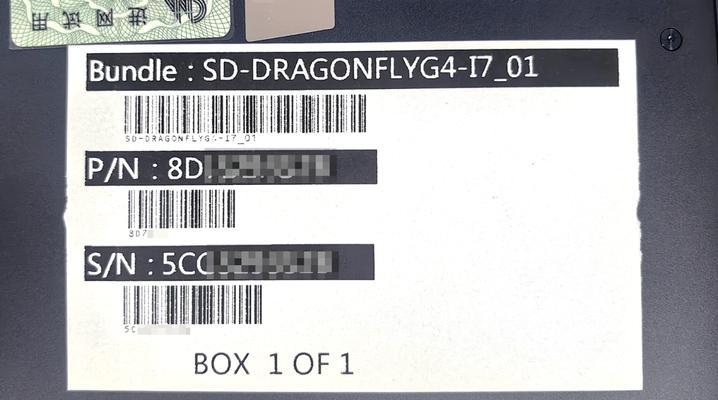
电脑声音变得嘈杂可能是由多种因素导致,通过上述的排查和优化步骤,你可以逐步定位问题并予以解决。若遇到任何特定情况,不妨根据自己的经历在评论区分享你的解决经历,共同提升我们的电脑使用体验。
标签: 笔记本电脑
版权声明:本文内容由互联网用户自发贡献,该文观点仅代表作者本人。本站仅提供信息存储空间服务,不拥有所有权,不承担相关法律责任。如发现本站有涉嫌抄袭侵权/违法违规的内容, 请发送邮件至 3561739510@qq.com 举报,一经查实,本站将立刻删除。
相关文章

在当今数字化快速发展的时代,一款性能优异的笔记本电脑是工作、学习甚至娱乐不可或缺的工具。惠普作为全球知名的科技品牌,其推出的16笔记本电脑系列一直备受...
2025-07-16 4 笔记本电脑

随着科技的快速发展,笔记本电脑成为了我们日常生活中不可或缺的一部分。但是,当我们挑选笔记本电脑时,经常会看到不同的“代标”标识,比如“i7代”、“R5...
2025-07-06 11 笔记本电脑

在快节奏的现代生活里,笔记本电脑的启动速度往往决定了我们工作和娱乐的效率。是否有一项功能可以在不牺牲系统稳定性的前提下,加快电脑的启动速度呢?答案是肯...
2025-07-06 9 笔记本电脑

笔记本电脑作为我们日常工作中不可或缺的移动办公设备,其存储空间的需求随着使用时间的延长而不断增长。硬盘作为存储数据的主要部件,一旦容量告急,就需要我们...
2025-07-06 10 笔记本电脑
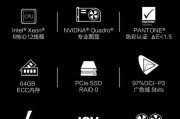
电脑卡顿是很多使用华硕笔记本电脑用户经常会遇到的问题。这不仅影响了工作效率,还会降低娱乐体验。了解如何解决华硕笔记本电脑卡顿问题对于每个用户来说都至关...
2025-07-05 11 笔记本电脑
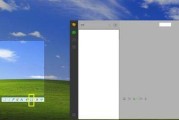
在当今的数字时代,笔记本电脑已经不仅仅是一个简单的计算设备,它也成为了个性展示的平台。幻影灯片效果是一种在笔记本电脑上实现的酷炫视觉效果,它能够通过显...
2025-07-03 7 笔记本电脑